광고 차단기는 훌륭하지만 스트리밍하려면 광고 차단기를 희생해야 합니다.
- 확장 프로그램 충돌로 인해 Hulu 오류 코드 P-DEV317이 표시되므로 먼저 광고 차단기를 비활성화하세요.
- 지리적으로 제한된 위치에서 스트리밍 서비스에 액세스할 때도 발생할 수 있으므로 VPN도 유용할 수 있습니다.
- 이 오류를 우회하는 방법에 대한 전체 정보를 보려면 함께 읽어보세요.

Hulu에서 스트리밍하려고 할 때 P-DEV317 오류를 발견하면 문제가 발생합니다. 다른 오류 코드와 마찬가지로 기본적인 문제 해결 단계가 있습니다.
WindowsReport에서 이는 우리가 경험한 오류이므로 시도되고 테스트된 솔루션이므로 안심하세요.
Hulu 오류 코드 P-DEV317은 무엇을 의미합니까?
라이브 콘텐츠 시청을 시도할 때 화면에 나타나는 오류입니다. 화면에 비디오가 로드되지 않습니다. 대부분의 사용자에 따르면 이는 광고 차단 확장 프로그램으로 인해 발생하지만 인터넷 연결, 브라우저 유형 및 오래된 소프트웨어도 목록의 상위에 있습니다.
- Hulu에서 오류 코드 P-DEV317을 수정하려면 어떻게 해야 하나요?
- 1. 광고 차단 확장 프로그램을 비활성화하세요
- 2. 캐시 지우기
- 3. 시스템 업데이트 수행
- 4. Hulu 앱 재설정
- 5. Hulu 앱을 다시 설치하세요
- 6. VPN을 사용하세요
- 7. 네트워크 재설정
- 8. 고객 지원팀에 문의
Hulu에서 오류 코드 P-DEV317을 수정하려면 어떻게 해야 하나요?
시도해야 할 약간의 기술적인 단계 이전에 수행할 수 있는 몇 가지 기본 해결 방법은 다음과 같습니다.
테스트, 검토 및 평가 방법은 무엇입니까?
우리는 지난 6개월 동안 콘텐츠 제작 방식에 대한 새로운 검토 시스템을 구축하기 위해 노력해 왔습니다. 이를 사용하여 우리는 우리가 만든 가이드에 대한 실제 실무 전문 지식을 제공하기 위해 대부분의 기사를 다시 작성했습니다.
자세한 내용은 다음을 참조하세요. WindowsReport에서 테스트, 검토 및 평가하는 방법.
- 백그라운드 프로그램을 포함하여 Hulu 앱이나 브라우저를 닫았다가 다시 엽니다.
- 연결의 인터넷 속도 테스트를 수행하고 이를 충족하는지 확인하세요. Hulu의 추천.
- 앱이나 브라우저 업데이트가 있는지 확인하세요.
- 컴퓨터의 날짜 및 시간 설정이 올바른지 확인하십시오.
1. 광고 차단 확장 프로그램을 비활성화하세요
- 브라우저(이 경우 Chrome)를 실행하고 새 탭에 다음 주소를 입력합니다.
chrome://extensions/ - 확장 기능을 자세히 살펴보고 장애를 입히다 광고 차단기 플러그인 버튼을 클릭하세요. 이 경우 가장 많이 보고된 광고 차단기는 UBlock이었습니다.

- 아직 여기에 있는 동안 모든 확장 프로그램을 살펴보고 의심스러워 보이는 확장 프로그램을 모두 삭제하세요. 범인을 찾을 때까지 이 단계를 반복합니다.
2. 캐시 지우기
2.1 안드로이드 앱 캐시
- 휴대폰에서 설정을 탭하세요.
- 다음을 탭하세요. 앱.

- 찾기 훌루 앱 탭하세요.
- 아래로 스크롤하여 선택하세요. 저장.

- 탭하세요 데이터 지우기 그리고 캐시 지우기, 그런 다음 다시 시도해 보세요.

2.2 안드로이드 TV 캐시
- TV에서 설정.

- 이동 앱 그리고 선택 훌루.
- 아래로 스크롤하여 누르십시오. 데이터 지우기 그리고 캐시 지우기.

2.3 브라우저 캐시
- 세 개의 가로 점을 클릭하고 선택하세요. 설정.

- 브라우저를 시작하세요. 이 단계에서는 Google Chrome을 사용하겠습니다.
- 이동 개인 정보 보호 및 보안 그리고 클릭 인터넷 사용 정보 삭제.

- 선택하다 검색 기록, 쿠키 및 기타 사이트 데이터, & 캐시된 이미지 및 파일을 클릭한 다음 데이터 지우기.

3. 시스템 업데이트 수행
TV, Android, iOS 또는 Windows PC를 사용하여 Hulu를 스트리밍하는 경우 펌웨어가 최신 상태인지 확인하세요. Windows 사용자의 경우 최신 업데이트를 확인하고 사용 가능한 경우 설치하기만 하면 됩니다.
TV 및 휴대폰과 같은 기타 장치는 일반적으로 자동 시스템 업데이트를 받지만 언제든지 제조업체에 문의하여 그에 따라 업데이트할 수 있습니다. 같은 제품군의 일부 오류가 발생하므로 Xbox 콘솔과 같은 다른 스트리밍 장치로 전환할 수도 있습니다. P-DEV313 및 P-DEV322 장치별로 다릅니다.
4. Hulu 앱 재설정
- 을 치다 메뉴를 시작하다 작업 표시줄의 아이콘을 클릭하고 설정.

- 클릭 앱 왼쪽 창에서 다음을 선택하세요. 앱 및 기능 오른쪽 창에.

- 로 이동 훌루 앱에서 세 개의 타원을 클릭하고 고급 옵션.
- 아래로 스크롤하여 선택하세요. 초기화.
- 화면의 지시에 따라 다시 시도하십시오.
- 수정: 표현식을 데이터 유형 INT로 변환하는 중 산술 오버플로 오류
- Disney Plus 유효한 비트 전송률 없음 오류: 빠르게 수정하는 방법
- 수정: 지금 이메일을 확인할 수 없습니다. Hulu 오류
- Hulu 웹페이지를 사용할 수 없음: 이 오류를 해결하는 방법
- 수정: 다운로드할 수 없습니다. WhatsApp 오류를 다시 보내달라고 요청하세요.
5. Hulu 앱을 다시 설치하세요
- 을 치다 메뉴를 시작하다 작업 표시줄의 아이콘을 클릭하고 설정.

- 클릭 앱 왼쪽 창에서 다음을 선택하세요. 앱 및 기능 오른쪽 창에.

- 로 이동 훌루 앱에서 세 개의 타원을 클릭하고 제거.
- 실행 마이크로소프트 스토어, 다음을 검색하세요. 훌루 앱을 클릭하고 설치하다.
- 화면의 지시에 따라 다시 시도하십시오.
6. VPN을 사용하세요
Hulu가 귀하가 어떠한 콘텐츠도 제공하지 않는 위치에 있다는 것을 감지하면 해당 웹사이트에 대한 액세스를 차단합니다. 이미 하나를 사용하고 있지만 여전히 동일한 P-DEV317 오류가 발생하는 경우 Hulu는 아마도 사용자가 하나를 사용하고 있음을 감지했을 것입니다.
그렇다면 다음으로 전환하세요. 또 다른 신뢰할 수 있는 VPN 서비스 제공업체. 무료 VPN은 불안정하며 고유한 IP 주소를 제공하지 않기 때문에 쉽게 감지될 수 있습니다.
7. 네트워크 재설정
- 을 치다 윈도우 키를 누르고 클릭하세요 설정.

- 로 이동 네트워크 및 인터넷.

- 선택하다 고급 네트워크 설정.

- 클릭 네트워크 재설정.

- 다음으로 지금 재설정 단추.

많은 부분을 해결할 수 있습니다. 훌루 네트워크 다음과 같은 재생 오류 오류 코드 301-95 네트워크를 재설정하면 됩니다. 이를 통해 라우터의 기술적 결함을 해결하고 연결을 다시 설정할 수 있습니다.
위의 모든 단계를 시도했지만 Hulu의 P-DEV317 오류가 여전히 지속됩니다. 이제 추가 지원을 구할 때입니다. 운 좋게, Hulu 고객 지원 매우 반응이 좋습니다. 또한 다음 연락처로 연락할 수도 있습니다. X 공식 핸들 더 빠른 응답을 위해.
그 사이에 문제가 해결될 때까지 기다리는 동안 다음을 수행할 수 있습니다. 다른 스트리밍 앱 살펴보기 똑같이 훌륭한 콘텐츠를 제공합니다. 이렇게 하면 일시적인 결함이 발생할 때 특정 서비스에 의존할 필요가 없습니다.
그러니 우리가 공유해 드리는 사용하기 쉬운 솔루션을 시도해 보세요. 우리 목록에서 누락된 것으로 보이는 다른 것을 시도한 경우 주저하지 말고 아래 댓글 섹션에서 공유해 주세요.
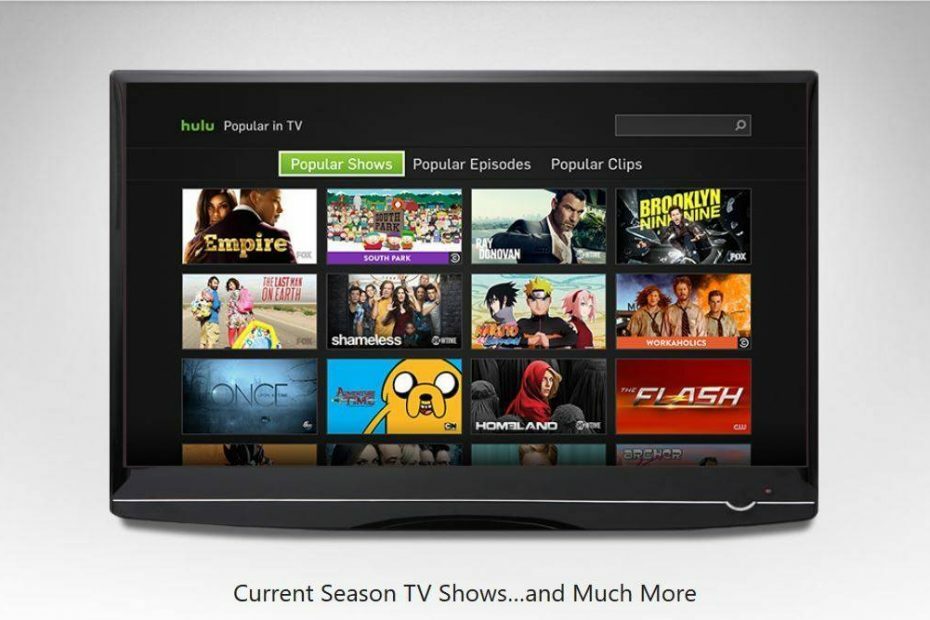

![Hulu가 Chrome에서 작동하지 않습니까? [완전한 수정]](/f/5ec0647e43fb004f61e0a1d269eddb2b.jpg?width=300&height=460)